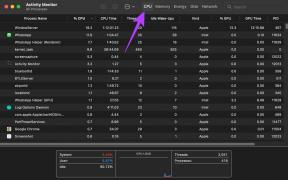Les 8 meilleures façons de corriger les paramètres malheureusement s'est arrêté sur Android
Divers / / November 29, 2021
Le message d'erreur « Malheureusement, les paramètres se sont arrêtés » est l'un des les problèmes communs qui empêchent les utilisateurs d'Android d'utiliser certaines fonctionnalités et services. Certains utilisateurs reçoivent ce message d'erreur de manière aléatoire lorsqu'ils utilisent leur téléphone, tandis que d'autres le rencontrent chaque fois qu'ils ouvrent les paramètres de leur appareil. Dans cet article, nous mettons en évidence huit (8) solutions pour résoudre les problèmes d'erreur « Malheureusement, les paramètres se sont arrêtés ».

Bien que cette erreur empêchait certains utilisateurs d'accéder au menu Paramètres de leur appareil, d'autres pouvaient toujours ouvrir les paramètres de leur appareil. Parfois, un simple redémarrage de l'appareil peut résoudre le problème facilement. Cependant, si vous souhaitez résoudre le problème sans éteindre votre appareil, reportez-vous aux solutions de dépannage (méthode 1 à 6) détaillées ci-dessous.
1. Fermer les applications récentes/inutilisées
L'une des principales raisons pour lesquelles l'application Paramètres se bloque sur Android est due à l'indisponibilité de suffisamment de RAM. Comme toutes les autres applications sur votre appareil, les paramètres nécessitent également un certain quantité de RAM pour fonctionner efficacement. Si trop d'applications ont utilisé la RAM de votre appareil, les paramètres peuvent se bloquer ou ne pas fonctionner.
Pour résoudre ce problème, fermez certaines applications actives ou inutilisées sur votre appareil. Cela devrait libérer de la RAM pour que l'application Paramètres fonctionne de manière optimale.
2. Vider le cache des paramètres
Si vous continuez à recevoir le message d'erreur sur votre appareil par intermittence, vous devriez essayer effacer les données du cache de l'application Paramètres. Cela devrait aider à résoudre le problème.
Étape 1: Lancez le menu Paramètres sur votre appareil Android et sélectionnez « Applications et notifications ».

Étape 2: Sélectionnez Infos sur l'application pour ouvrir une liste de toutes les applications installées sur votre appareil.

Étape 3: Faites défiler l'écran jusqu'en bas et sélectionnez Paramètres.

Étape 4: Ensuite, sélectionnez « Stockage et cache ».

Étape 5 : Appuyez sur Vider le cache.

Et c'est tout. Vous ne devriez plus voir l'erreur « Malheureusement, les paramètres se sont arrêtés » sur votre écran. Si le problème persiste, passez à la solution de dépannage suivante ci-dessous.
3. Paramètres d'arrêt forcé
L'arrêt forcé manuel de l'application Paramètres pourrait également aider à la restaurer à la normale. Accédez à Paramètres > Applications et notifications > Informations sur l'application > Paramètres et appuyez sur Forcer l'arrêt. Appuyez sur OK à l'invite pour forcer la fermeture des paramètres.


Cela entraînera la fermeture du menu Paramètres. Lancez à nouveau les paramètres et observez si le message d'erreur s'affiche toujours.
4. Vider le cache des services Google Play
Cette solution a aidé certains utilisateurs d'Android à résoudre le problème sur leurs appareils Android. Suivez les étapes ci-dessous.
Étape 1: Lancez le menu Paramètres Android et sélectionnez « Applications et notifications ».

Étape 2: Sélectionnez Informations sur l'application.

Étape 3: Recherchez et sélectionnez « Services Google Play ».

Étape 4: Ensuite, appuyez sur « Stockage et cache ».

Étape 5 : Appuyez sur Vider le cache.

Utilisez votre appareil après cela et observez si l'erreur persiste ou non. Si c'est le cas, passez à la solution suivante.
5. Mettre à jour les services Google Play
Vous pouvez également rencontrer cette erreur si votre appareil exécute une version obsolète ou boguée des services Google Play. Suivez les étapes ci-dessous pour vérifier l'état des « services Google Play » de votre appareil afin de voir si vous disposez de la dernière version ou d'une mise à jour disponible.
Étape 1: Lancez Paramètres et appuyez sur « Applications et notifications ».

Étape 2: Sélectionnez Informations sur l'application.

Étape 3: Faites défiler la liste des applications et sélectionnez « Services Google Play ».

Étape 4: Appuyez sur Avancer pour développer les options déroulantes.

Étape 5 : Faites défiler jusqu'à la section Store et appuyez sur Détails de l'application.


Cela vous redirigerait vers la page des services Google Play sur le Play Store. Si vous voyez un bouton Mettre à jour sur la page, appuyez dessus pour mettre à jour les services Google Play. Si, par contre, il y a un bouton Désactiver/Désactiver sur la page, cela indique que vous avez la dernière version des services Google Play installée sur votre appareil.
6. Désinstaller la mise à jour des services Google Play
Contrairement à la méthode n°5 ci-dessus, une mise à jour des services Google Play peut également provoquer le blocage de l'application Paramètres, c'est-à-dire si la mise à jour comporte des bogues ou est incompatible avec votre appareil. Pour désinstaller les mises à jour des services Google Play sur votre appareil, accédez à Paramètres > Applications et notifications > Informations sur l'application > Services Google Play. Maintenant, appuyez sur l'icône de menu à trois points dans le coin supérieur droit de la page et sélectionnez Désinstaller les mises à jour.


Appuyez sur OK à l'invite pour continuer.

Noter: Selon la capture d'écran ci-dessus, la désinstallation de la mise à jour des services Google Play restaurera l'application avec la version d'usine. Par conséquent, cela effacera les données des services Google Play pour tous les profils sur votre appareil.
7. Mettre à jour le système d'exploitation Android
Vous devriez également essayer de mettre à jour le système d'exploitation Android de votre appareil vers la dernière version. Cela pourrait aider à résoudre le problème si l'erreur est le résultat d'un bogue lié au système d'exploitation. Accédez à Paramètres > Système > Mise à jour du système et appuyez sur le bouton « Rechercher les mises à jour ».


Si une mise à jour est disponible pour votre appareil, suivez les instructions pour mettre à jour votre appareil avec le dernier système d'exploitation Android.
8. Dispositif de réinitialisation d'usine
Si aucune des solutions ci-dessus ne permet de corriger l'erreur « Malheureusement, les paramètres se sont arrêtés », vous devrez peut-être réinitialiser votre appareil aux paramètres d'usine en dernier recours. Cela effacera tous les paramètres, applications et fichiers stockés sur votre appareil, mais devrait certainement résoudre le problème. Vous devriez lire ce guide détaillé pour apprendre comment réinitialiser votre appareil Android aux valeurs d'usine par défaut et ce qui se passe ensuite.
Rétablir les paramètres de votre appareil
Si le message d'erreur persiste après l'application de tous les correctifs de dépannage ci-dessus, le problème peut être induit par le matériel. Vous devez apporter votre appareil à un technicien ou le retourner au point d'achat s'il est toujours couvert par la garantie - pour obtenir une unité de remplacement.
Ensuite: Impossible de télécharger des applications depuis Play Store? Le Google Store génère-t-il des erreurs lors du téléchargement d'applications? Corrigez-le avec les solutions répertoriées dans l'article lié ci-dessous.